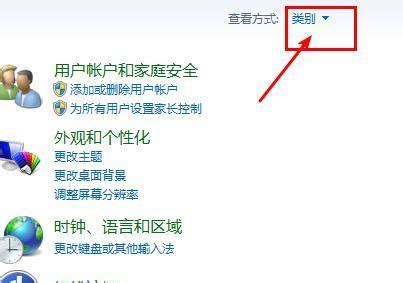PS3 RPCS3模拟器如何安装与使用?

随着科技的发展,越来越多的玩家希望能够在PC上体验到PS3的经典游戏。RPCS3模拟器作为一款开源的PS3模拟器,让这一愿望成为可能。然而,安装和使用RPCS3模拟器需要一定的步骤和注意事项。本文将详细介绍如何安装和使用RPCS3模拟器,帮助您轻松地在PC上运行PS3游戏。

一、准备工作
在开始安装RPCS3模拟器之前,您需要进行一些准备工作。首先,确保您的电脑配置足够高,以支持RPCS3模拟器的运行。RPCS3模拟器对硬件配置有一定要求,建议您的电脑配备Intel Core i5-10400F或更高性能的CPU,以及NVIDIA GeForce GTX 1660 SUPER或更高性能的显卡。此外,操作系统建议为Windows 10 20H2或更高版本。

接下来,您需要下载RPCS3模拟器以及PS3的系统固件文件。RPCS3模拟器可以从其官方网站下载,确保您下载的是最新版本,以获得最佳的游戏体验。PS3的系统固件文件(如PS3UPDAT.PUP)也需要从可靠的来源下载。
二、安装RPCS3模拟器
1. 下载并解压模拟器
在RPCS3模拟器官方网站下载最新版本的安装包,通常是一个压缩文件(如rpcs3-v0.0.x-xxxx-xx-xx-xxxxxx_win64.zip)。下载完成后,右键点击压缩文件,选择解压到指定的文件夹。
2. 安装必要的软件
在解压后的文件夹中,找到并运行RPCS3模拟器的安装程序。在安装过程中,可能会提示您安装一些必要的依赖项,如Visual C Redistributable等。请按照提示进行安装。
3. 配置模拟器
安装完成后,启动RPCS3模拟器。首次启动时,您可能需要进行一些基本设置,如选择合适的图形API(推荐使用Vulkan)和调整分辨率等。这些设置将影响模拟器的性能和游戏画面的显示效果。
三、安装PS3系统固件
1. 下载PS3系统固件
从可靠的来源下载PS3的系统固件文件(如PS3UPDAT.PUP)。这个文件是模拟PS3运行环境的关键。
2. 安装系统固件
在RPCS3模拟器中,点击菜单栏中的“File”选项,然后选择“Install Firmware”。在弹出的窗口中,定位到下载的PS3系统固件文件(PS3UPDAT.PUP),然后点击“打开”开始安装。等待进度条完成,显示安装成功后,点击“OK”即可。
四、导入并安装PS3游戏
1. 准备游戏文件
RPCS3模拟器支持的游戏文件通常是ISO或PKG格式的镜像文件。这些文件可以从原版PS3游戏光盘中提取,也可以从网络上合法下载。确保您下载的游戏文件与您的游戏光盘或数字版本相对应。
2. 安装PKG格式游戏
如果游戏文件是PKG格式的,您可以通过RPCS3模拟器的“File”菜单选择“Install PKG”进行安装。在弹出的窗口中,定位到游戏文件,然后点击“打开”开始安装。安装过程中,模拟器会显示进度条,等待安装完成后点击“OK”。
3. 添加ISO格式游戏
对于ISO格式的游戏文件,您不需要通过模拟器进行安装。只需将游戏文件复制到RPCS3模拟器指定的游戏文件夹中(通常为RPCS3安装目录下的dev_hdd0\game文件夹)。然后,在模拟器主界面点击“刷新”按钮,游戏就会出现在游戏列表中。
五、配置游戏键位和模拟器设置
RPCS3模拟器支持键盘、鼠标以及PS3手柄等多种控制方式。您可以根据个人喜好,在游戏设置或模拟器设置中配置游戏键位和控制方式。
1. 配置游戏键位
在游戏设置中,您可以找到键位配置的选项。通过点击并拖动的方式,将键盘或手柄上的按键映射到游戏控制器的相应按键上。
2. 配置模拟器设置
在模拟器设置中,您可以调整一些全局性的设置,如图形API、分辨率、帧率限制等。这些设置将影响模拟器的性能和游戏画面的显示效果。
六、运行游戏
一切准备就绪后,您可以开始运行游戏了。在游戏列表中,找到您想要运行的游戏,然后右键点击游戏图标,选择“Boot”即可开始运行游戏。在游戏过程中,您可以通过键盘、鼠标或手柄来控制游戏角色和操作。
七、注意事项
1. 版权问题
在使用RPCS3模拟器运行PS3游戏时,请确保您已经购买了合法的PS3游戏,并且拥有相应的游戏光盘或数字下载版本。避免侵犯版权,以免面临法律风险。
2. 兼容性问题
由于RPCS3模拟器还处于开发阶段,不同游戏的兼容性有所不同。在游戏过程中,如果遇到画面卡顿、音频问题等,可以尝试调整模拟器设置或更新显卡驱动程序。同时,也可以参考RPCS3模拟器的官方兼容列表,了解哪些游戏已经得到了良好的支持。
3. 硬件性能
模拟器的性能受硬件影响较大。如果您的硬件配置较低,可能会导致游戏运行不流畅或频繁出现卡顿现象。为了提高游戏体验,建议您尽可能提升硬件配置,以满足RPCS3模拟器的运行要求。
4. 更新和维护
由于RPCS3模拟器不断更新和改进,建议您定期关注其官方网站或社区论坛,了解最新的版本信息和更新内容。同时,也可以参与社区讨论,与其他玩家分享经验和解决问题。
通过本文的介绍,相信您已经了解了如何安装和使用RPCS3模拟器来运行PS3游戏。希望这篇教程能够帮助您在PC上重温PS3的经典游戏,享受更加丰富的游戏体验。
- 上一篇: 如何轻松进入趣书网
- 下一篇: 笔记本上没有小键盘怎么办及如何使用小键盘功能?
-
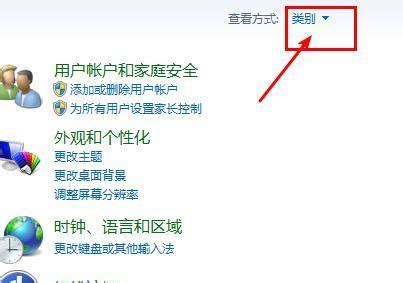 PS3 RPCS3 模拟器安装与使用指南资讯攻略02-26
PS3 RPCS3 模拟器安装与使用指南资讯攻略02-26 -
 如何使用PS3模拟器资讯攻略11-29
如何使用PS3模拟器资讯攻略11-29 -
 一键掌握:BlueStacks安卓模拟器安装与使用教程资讯攻略12-07
一键掌握:BlueStacks安卓模拟器安装与使用教程资讯攻略12-07 -
 《古惑仔Online》电脑版全攻略:APK安装步骤图解与深度玩法教程资讯攻略11-28
《古惑仔Online》电脑版全攻略:APK安装步骤图解与深度玩法教程资讯攻略11-28 -
 如何安装大掌门电脑版资讯攻略01-13
如何安装大掌门电脑版资讯攻略01-13 -
 轻松玩转!保卫萝卜2电脑版安装与上手全攻略资讯攻略01-28
轻松玩转!保卫萝卜2电脑版安装与上手全攻略资讯攻略01-28